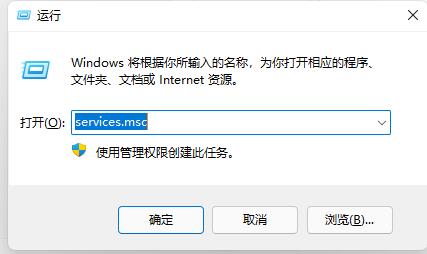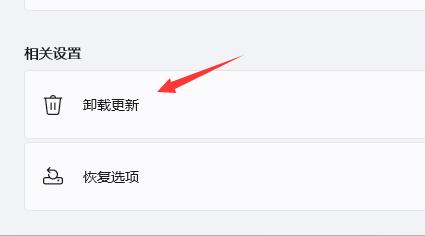Win11一直闪屏怎么回事?电脑使用久了,什么问题都有可能会遇到,近期就有用户的电脑在更新系统之后,出现了屏幕很狂闪不停的情况,这是怎么回事呢?这可能是因为我们开启了错误检测的相关服务,也可能是因为系统自带的bug造成的,对此,我们可以试试以下几种方法来解决。
方法一:
1、首先我们按下键盘“win+r”打开运行,输入“services.msc”回车确定。
2、接着找到“problem reports control”服务,点击左上角将它“停止”。
3、再找到其中“Windows error reporting service”,再将它“停止”即可。
方法二:
1、首先我们进入系统设置,然后进入“Windows更新”。
2、然后点击右侧图示的“更新历史记录”。
3、然后在相关设置中找到“卸载更新”。
4、接着找到并右键选中KB500430,点击“卸载”即可。

 时间 2023-01-31 10:34:17
时间 2023-01-31 10:34:17 作者 admin
作者 admin 来源
来源